“ウェブの閲覧履歴を使いやすくするChrome拡張機能「History Calendar」”へのコメント2 つ
nakaken88: 2015-02-12 09:17
「History Calendar」のリンク先が違っているようです。
sigeo: 2015-02-23 00:07
nakaken88さん、ご指摘いただきありがとうございます!
リンクを修正いたしました。間違っていることにまったく気づいておらず、感謝です。
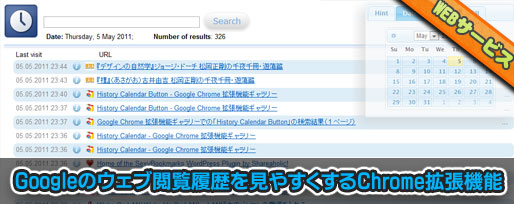
人は、時系列に情報をまとめておけば、ある程度楽に情報を取り出すことができます。これは、手書きのノートでも、想い出を残したアルバムでもそうですよね。
そしてそれは、ウェブで見つけた情報であっても同じことです。
今回は、Googleのウェブ閲覧履歴をより時系列で見やすくしてくれるChrome拡張機能をご紹介します。
「History Calendar」は、Googleのウェブ閲覧履歴を、カレンダーを使って時系列で探しやすくするGoogle Chrome拡張機能。
ボタンを押すとカレンダーと直近10サイトを表示してくれる「History Calendar Button」を併用すれば、より探しものを減らすことができそうです。
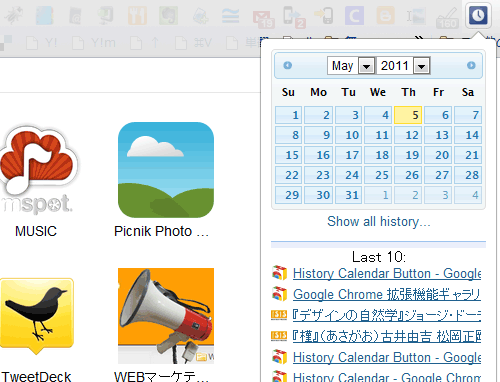
↑History Calendar Buttonを使うことで、ボタンを押してその場に日付を指定できるカレンダーと、直近で開いた10サイトを表示することができます。このボタン機能を使うだけでも履歴を探しやすくなりそうですね。
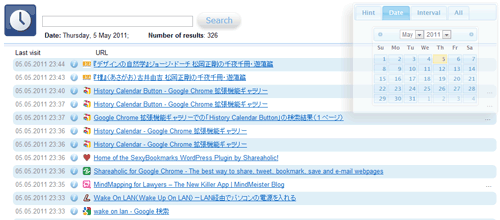
↑デフォルトで設置されていても良さそうな機能なのですが、ウェブ履歴画面で、日付や期間を指定して履歴を表示させることができます。
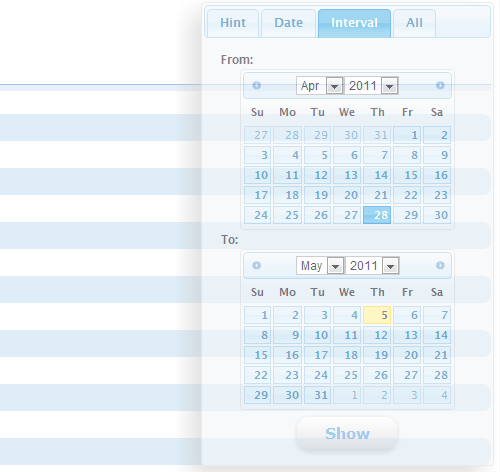
↑こちらは期間指定、カレンダー部分にある「Interval」タブを開いて使います。
これならもう、「old」ボタンを何度も押す必要がなくなりますね。Googleは敢えて探しにくくしているのかもしれませんけどw
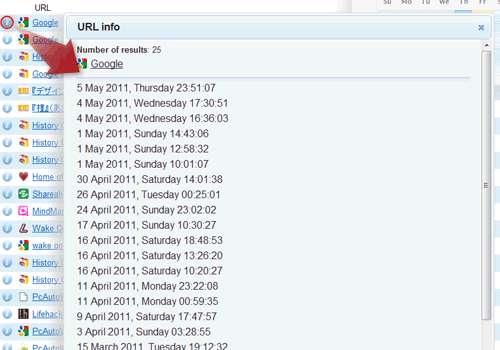 ↑履歴ページごとにある【i】のボタンを押すと、そのページ単体の閲覧履歴を見ることができます。
↑履歴ページごとにある【i】のボタンを押すと、そのページ単体の閲覧履歴を見ることができます。
試してみたいかたは「History Calendar」と「History Calendar Button(ボタン機能のみ)」へどうぞ。
数日前にチラ見して、その場ではなんとも感じなかった記事が、数日後に「あれなんだっかな?」と気になってしまったことがありました。
そのとき、どうにも履歴から探すのが面倒だったのですが、面倒な理由はカレンダーのようなものから時系列で探せなかったことにあったんですね。この拡張機能でそれがすごく明確になりました。

「History Calendar」のリンク先が違っているようです。
nakaken88さん、ご指摘いただきありがとうございます!
リンクを修正いたしました。
間違っていることにまったく気づいておらず、感謝です。